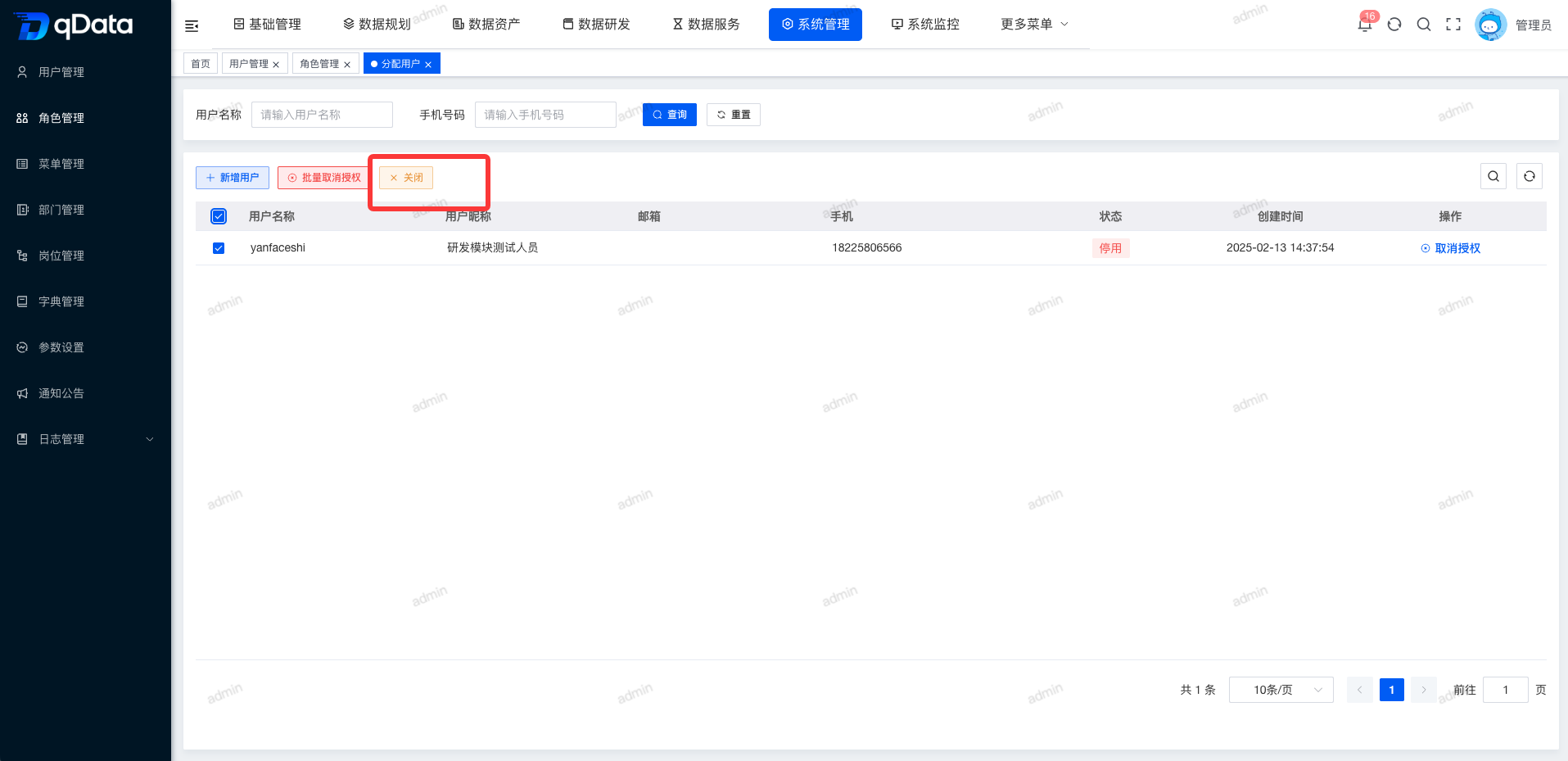角色管理
2025/8/27大约 5 分钟
1、角色管理页面
点击【系统管理】下的【角色管理】,进入角色管理页面。该页面展示了包含角色编号、角色名称、权限字符、显示顺序、状态及创建时间等字段的列表。
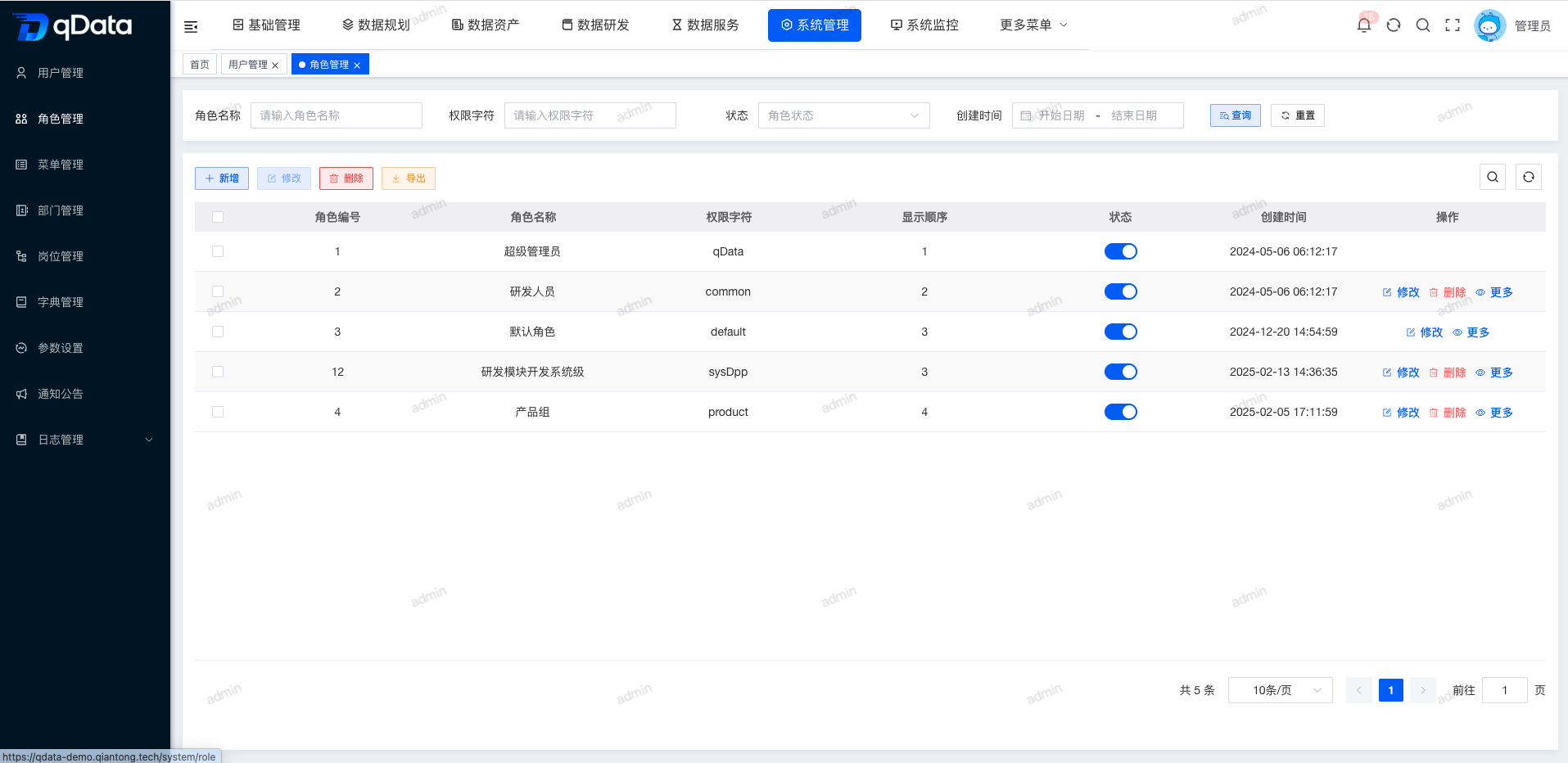
2、新增角色信息
点击页面中【新增】按钮,在出现的弹出框内填写角色信息,并点击【确定】按钮,完成角色信息新增。
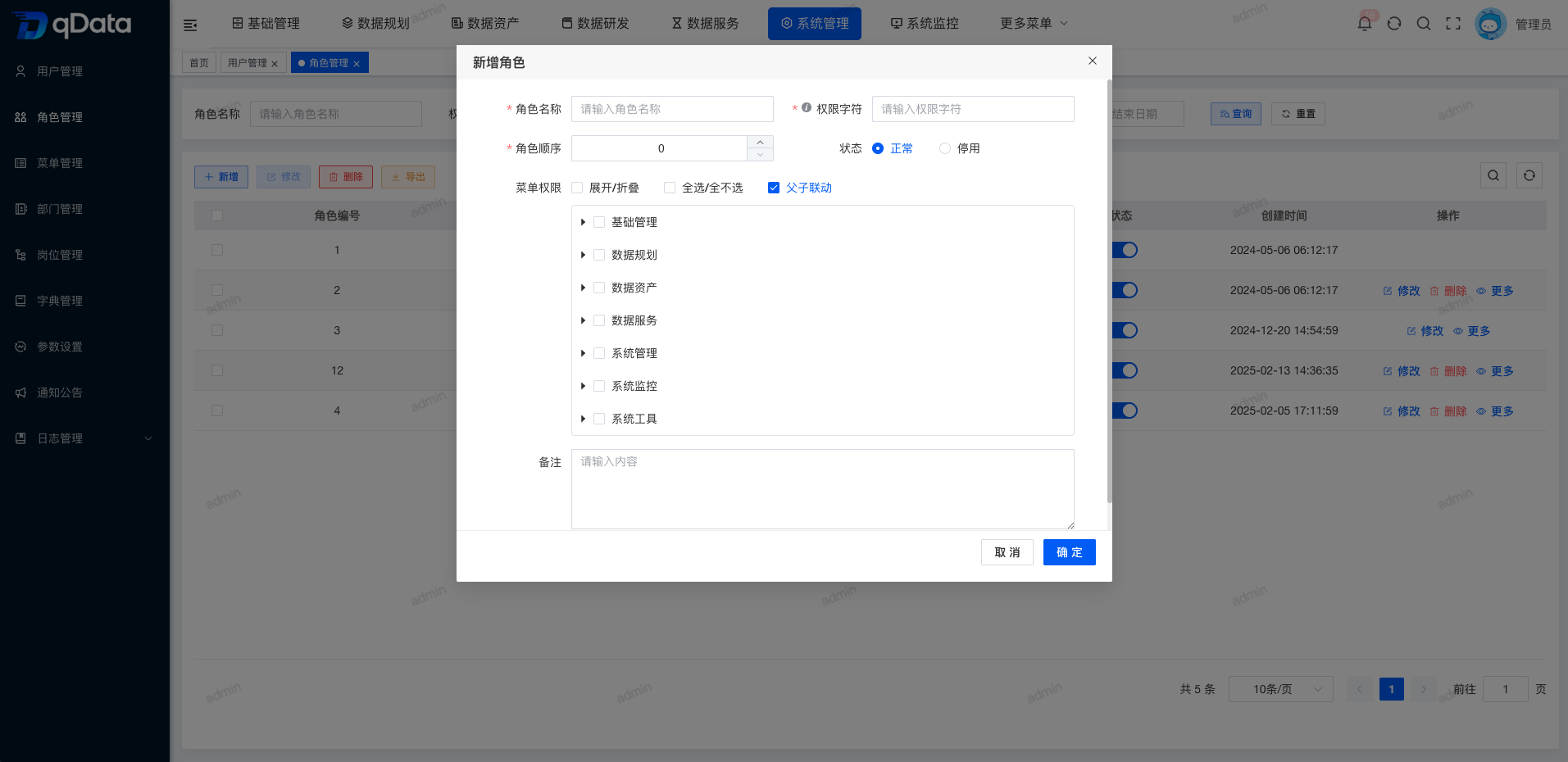
3、修改角色信息
选择需修改的角色信息,在操作列中点击【修改】按钮,在出现的弹出框内修改已有角色信息,并点击【确定】按钮,完成角色信息修改。
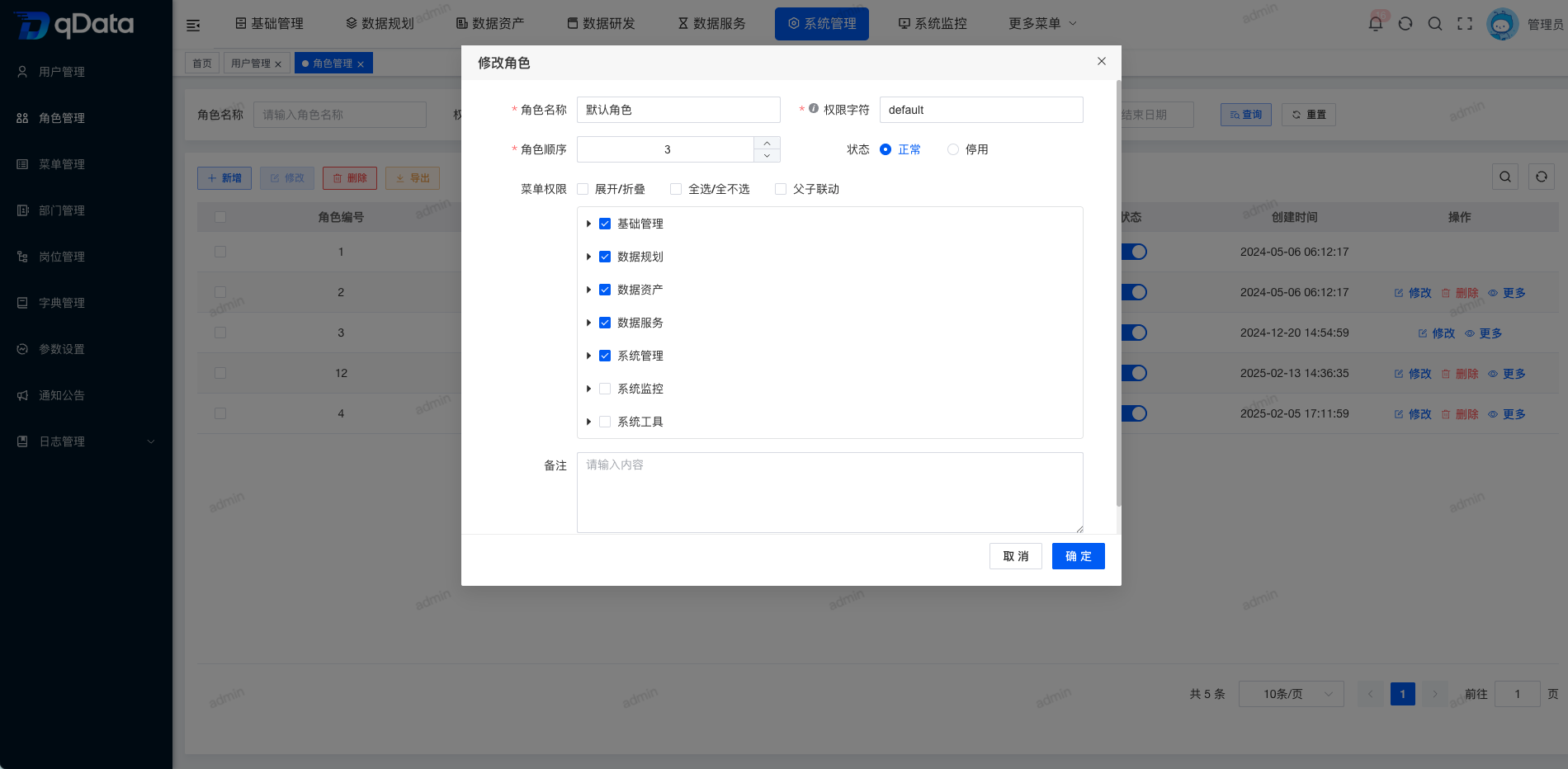
4、删除角色信息
选择需删除的角色信息,在操作列中点击【删除】按钮,并点击【确定】按钮,系统将删除该角色信息。
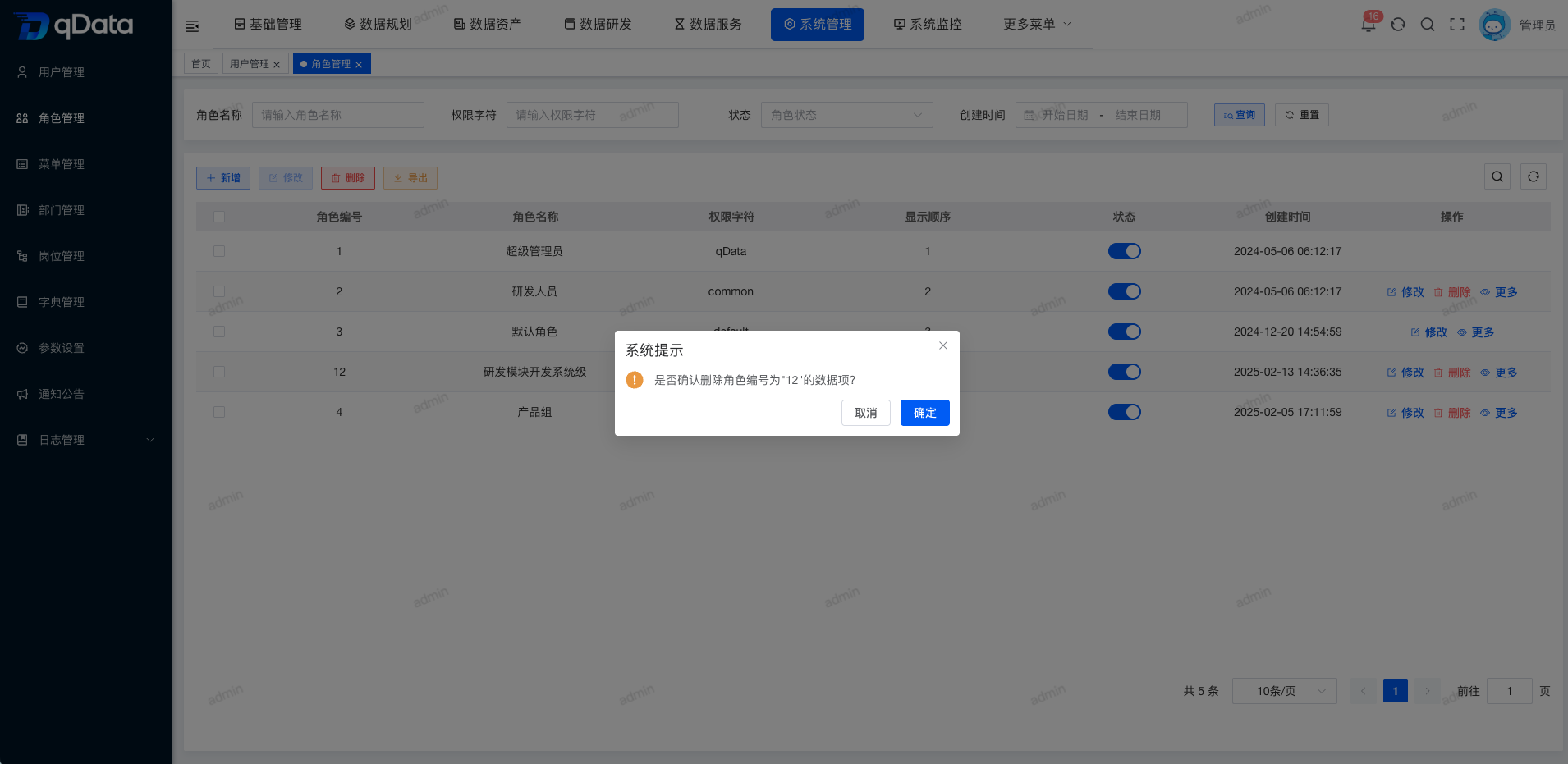
5、批量删除角色信息
选择页面列表中多个角色复选框,点击【删除】按钮,在出现的弹出框内确认删除,并点击【确定】按钮,完成角色批量删除。
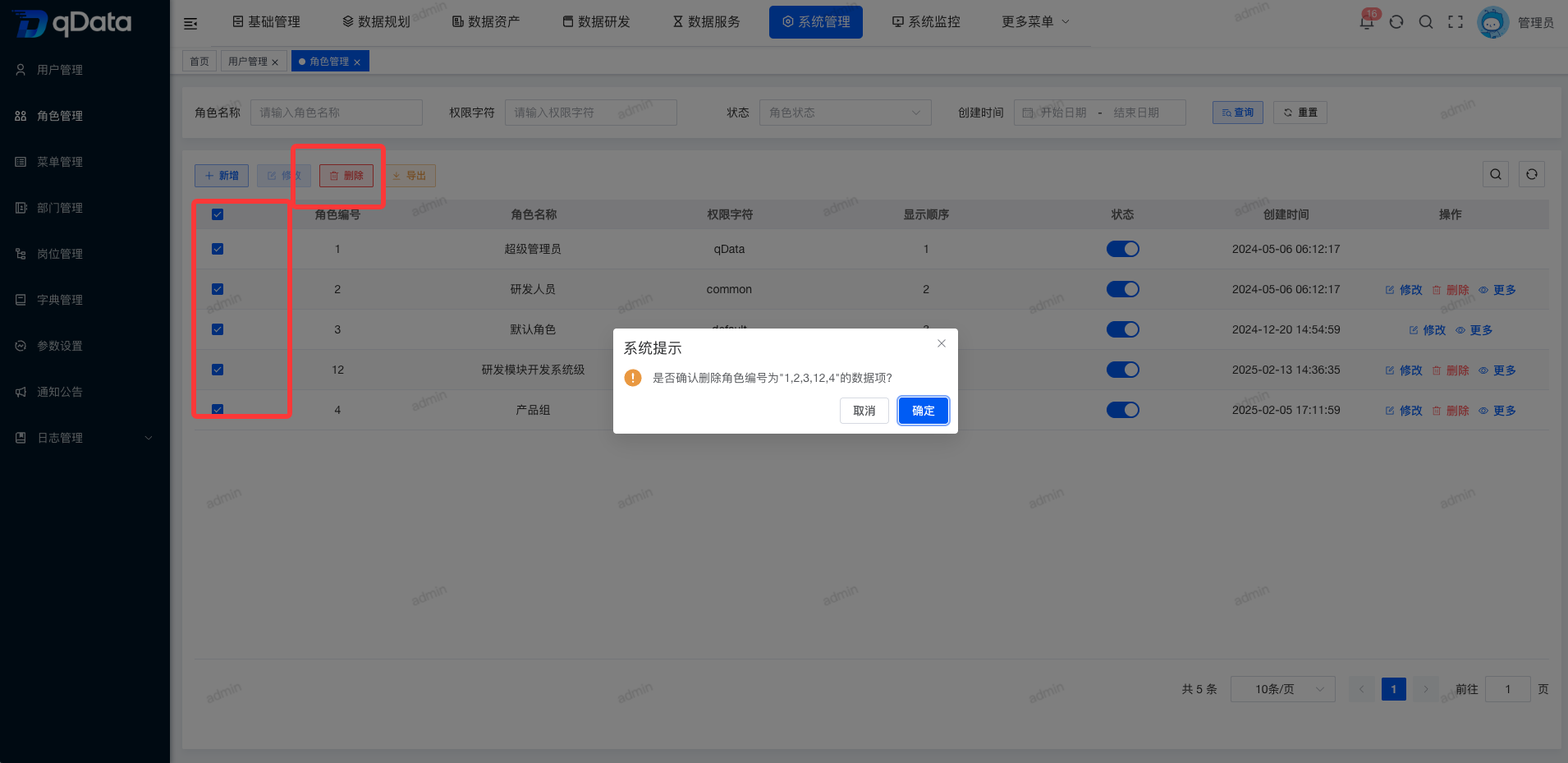
6、导出角色信息
点击页面中的【导出】按钮,导出的文件将自动下载,可在浏览器的下载列表中查看。
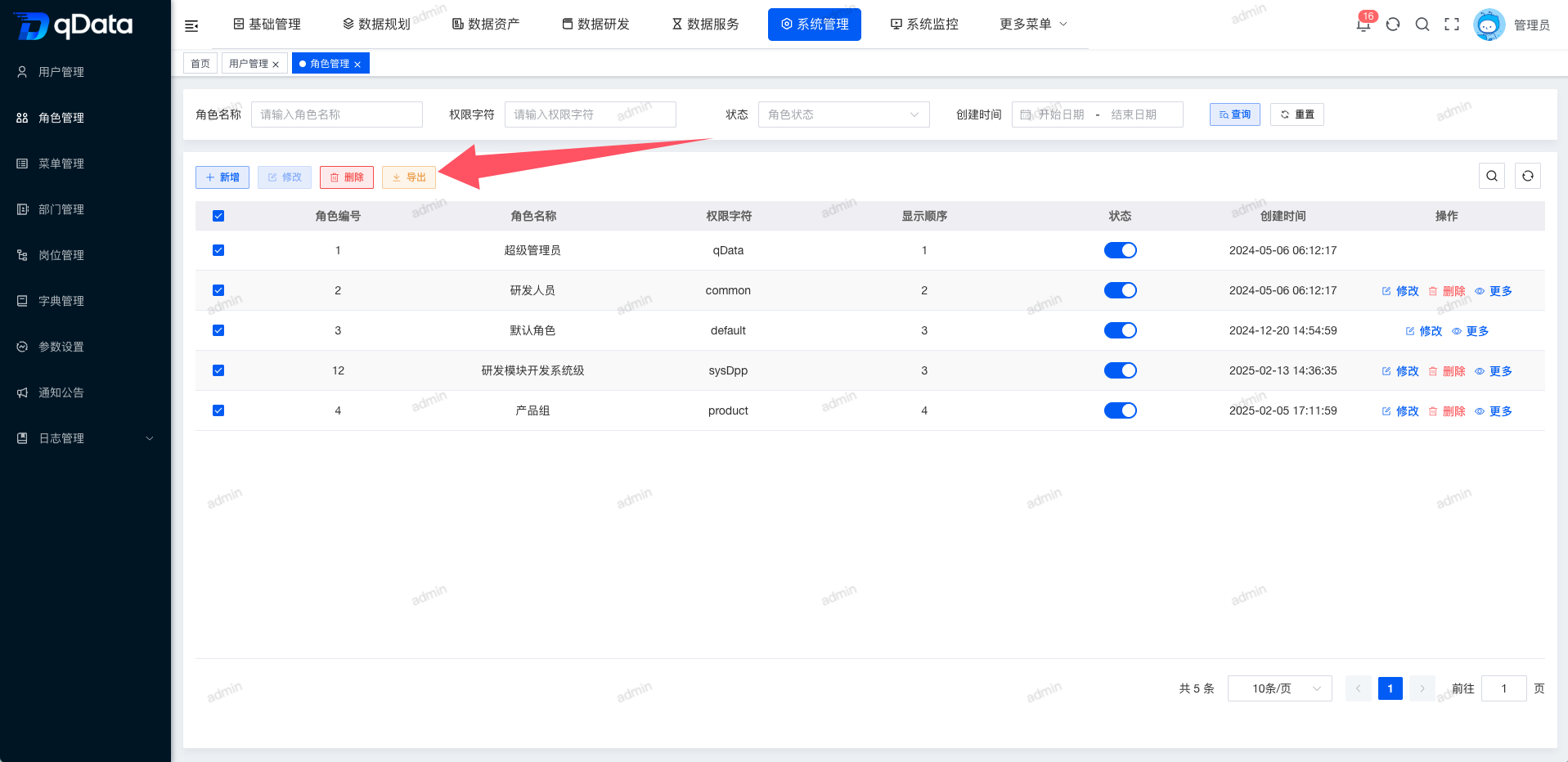
7、数据权限
在角色列表中,点击目标角色对应的【更多】按钮,选择【数据权限】选项。在弹出的设置框中选择所需的数据权限范围,并点击【确定】按钮,即可完成权限设置。
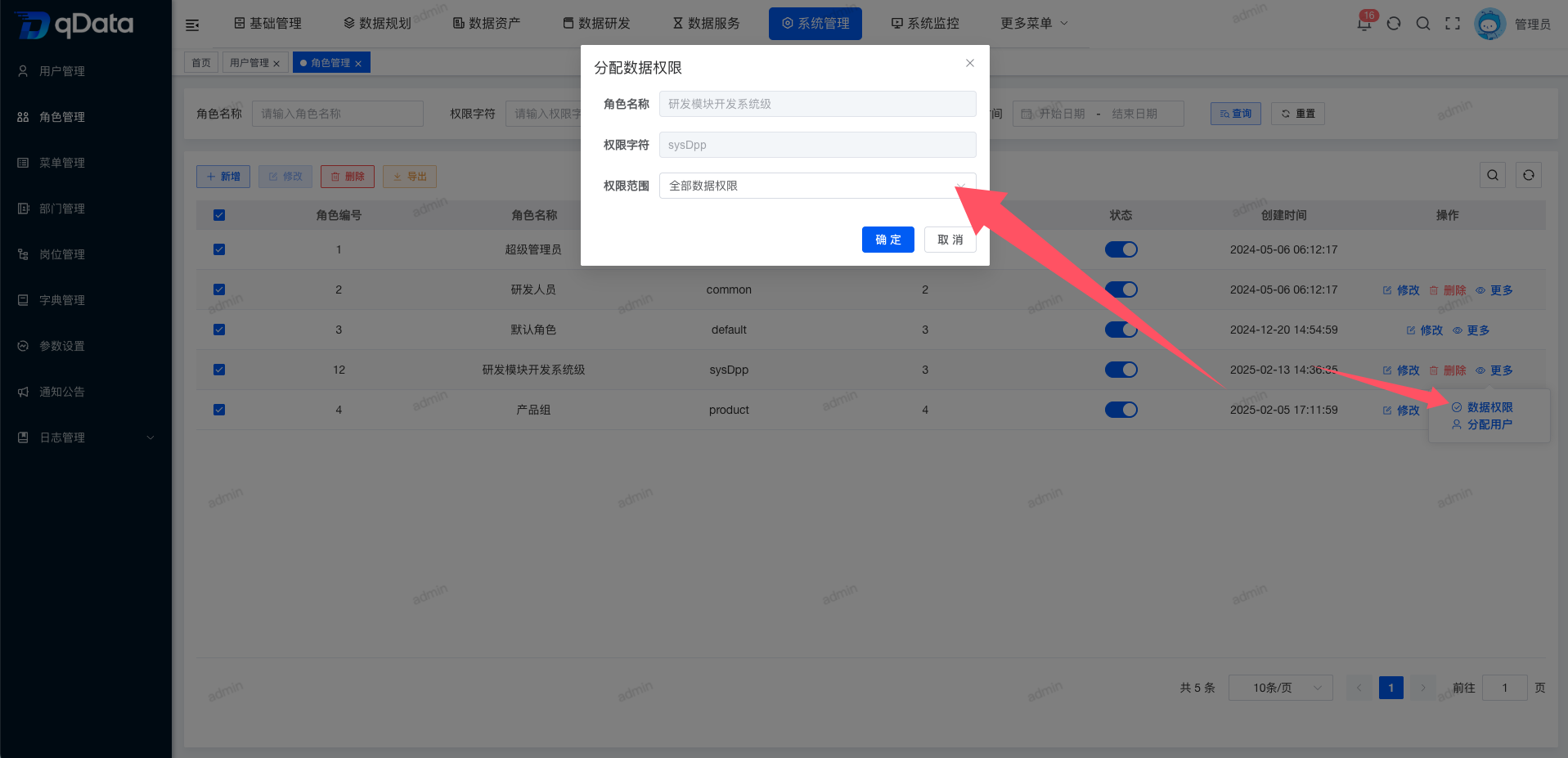
8、分配用户
8.1、分配用户页面
在角色列表中,点击目标角色对应的【更多】按钮,选择【分配用户】选项。进入分配用户页面,页面展示包含用户名称、用户昵称、邮箱、手机、状态及创建时间等字段的列表。
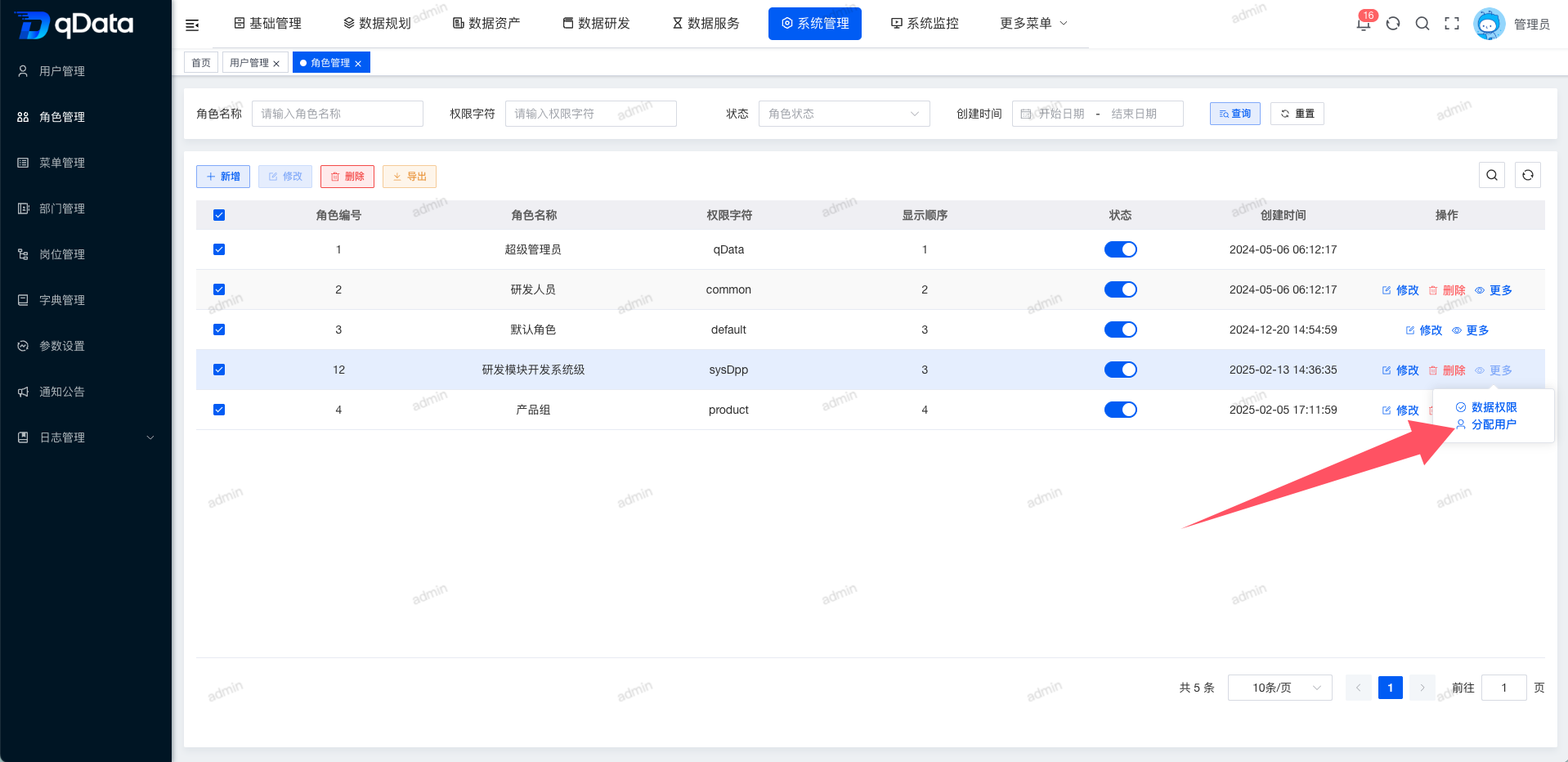
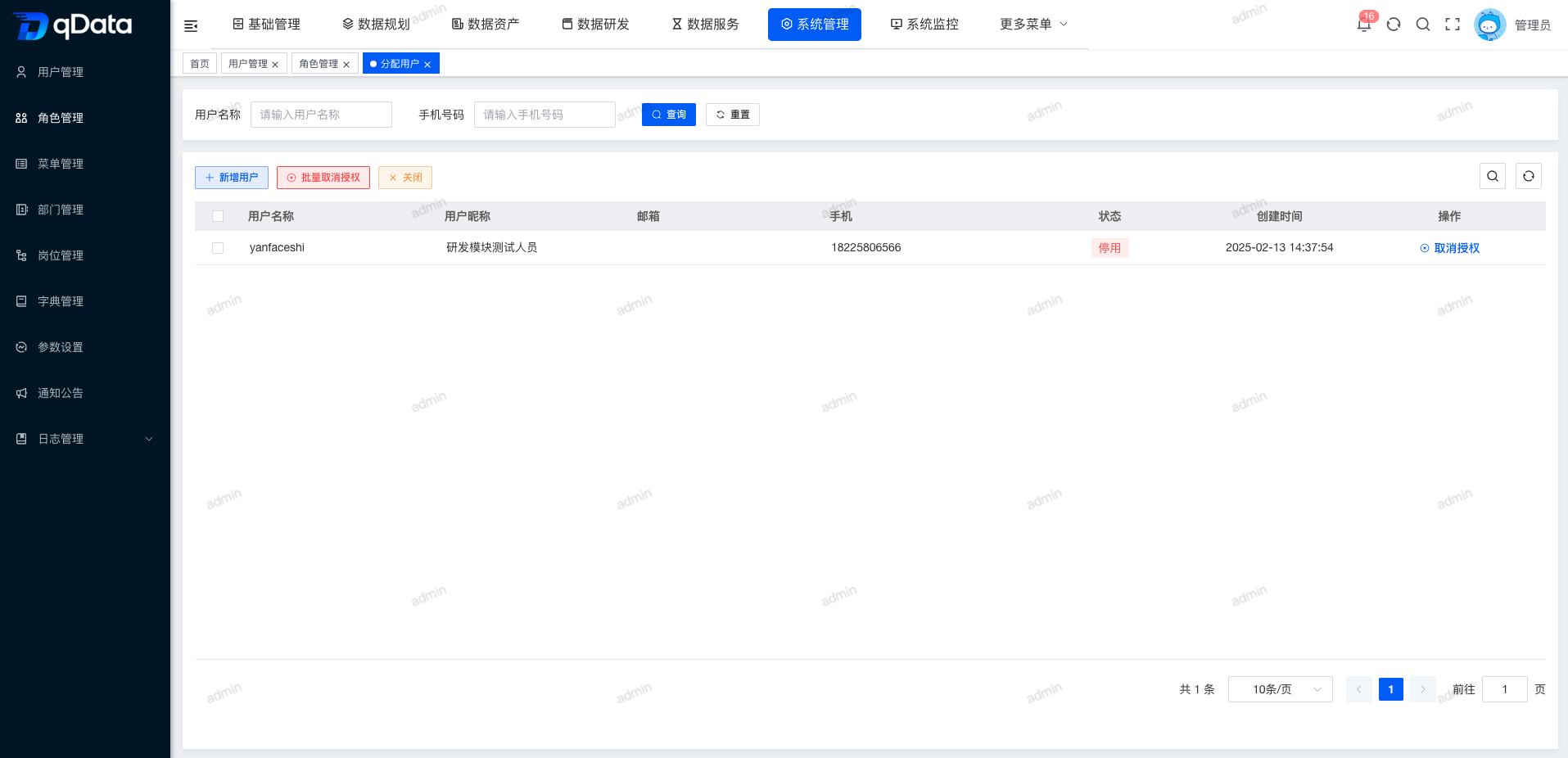
8.2、新增用户
在分配用户页面,点击【新增用户】,系统将弹出用户选择框。勾选需要添加的用户后,并点击【确定】按钮,即可将其加入当前角色。
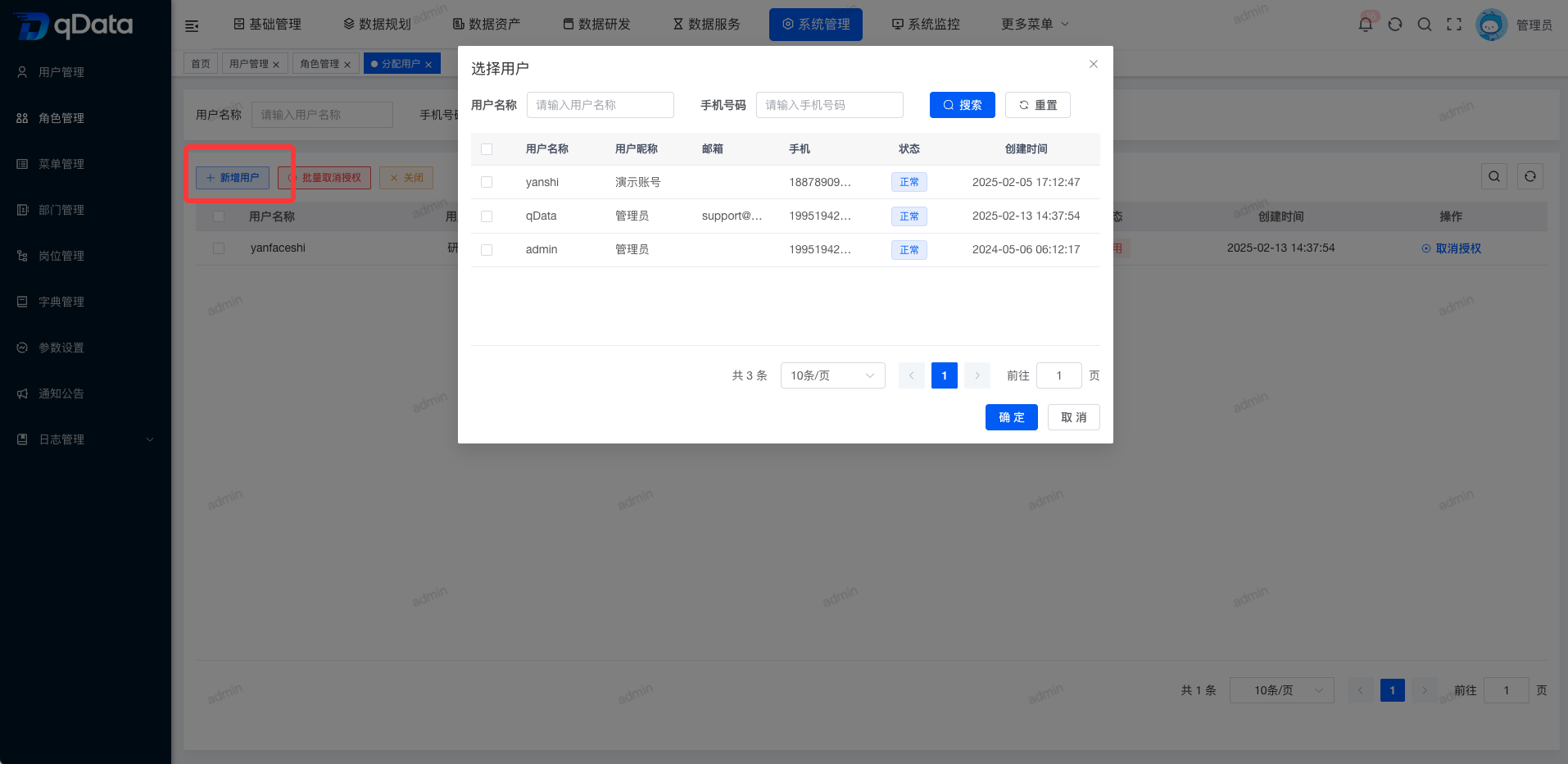
8.3、取消授权
在分配用户页面,点击目标用户对应的【取消授权】按钮,并点击【确定】按钮,即可取消授权。
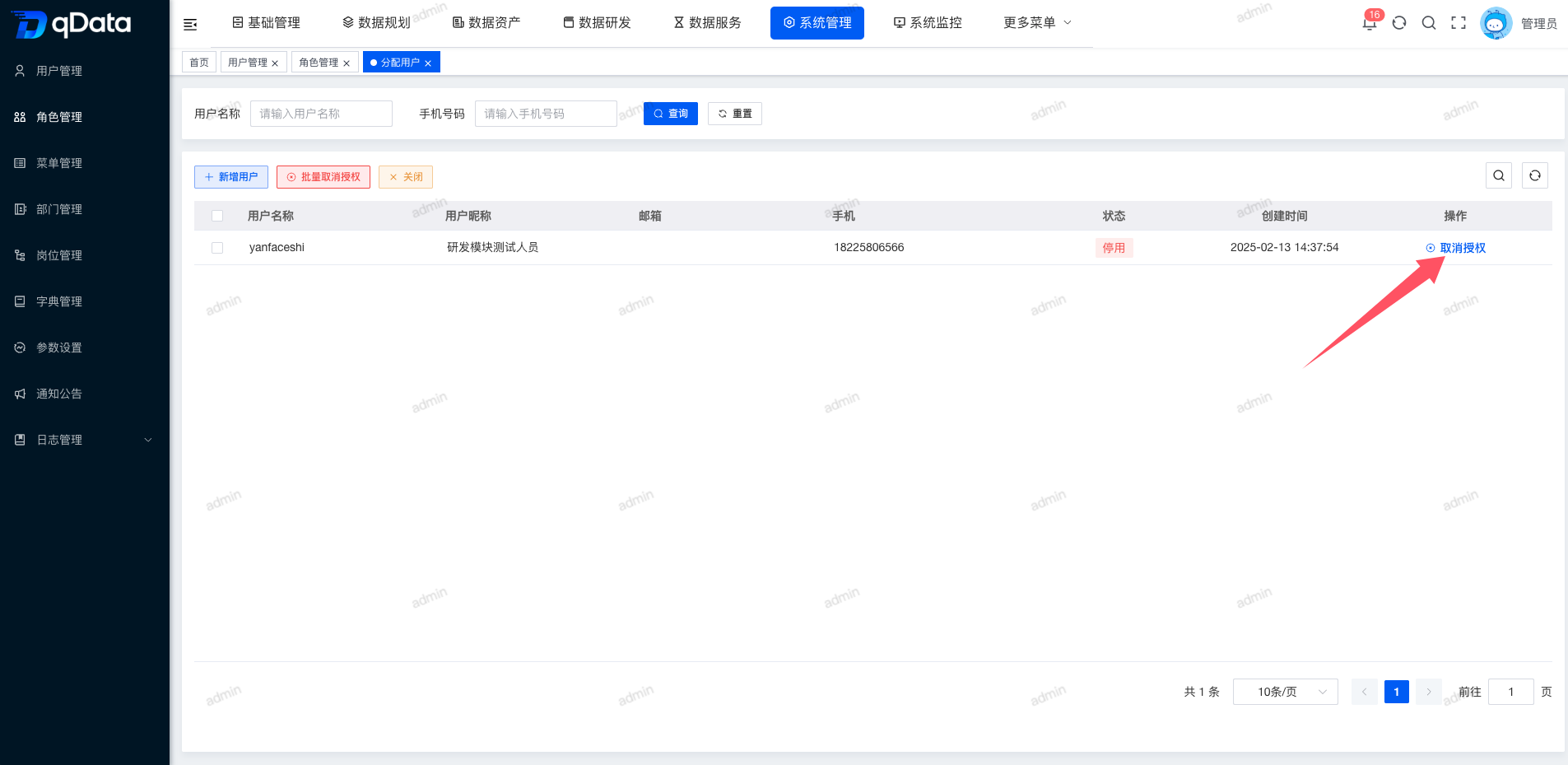
8.3、批量取消授权
在分配用户页面,选中列表中多个用户的复选框,点击【批量取消授权】按钮,并点击【确定】按钮,即可批量移除授权。
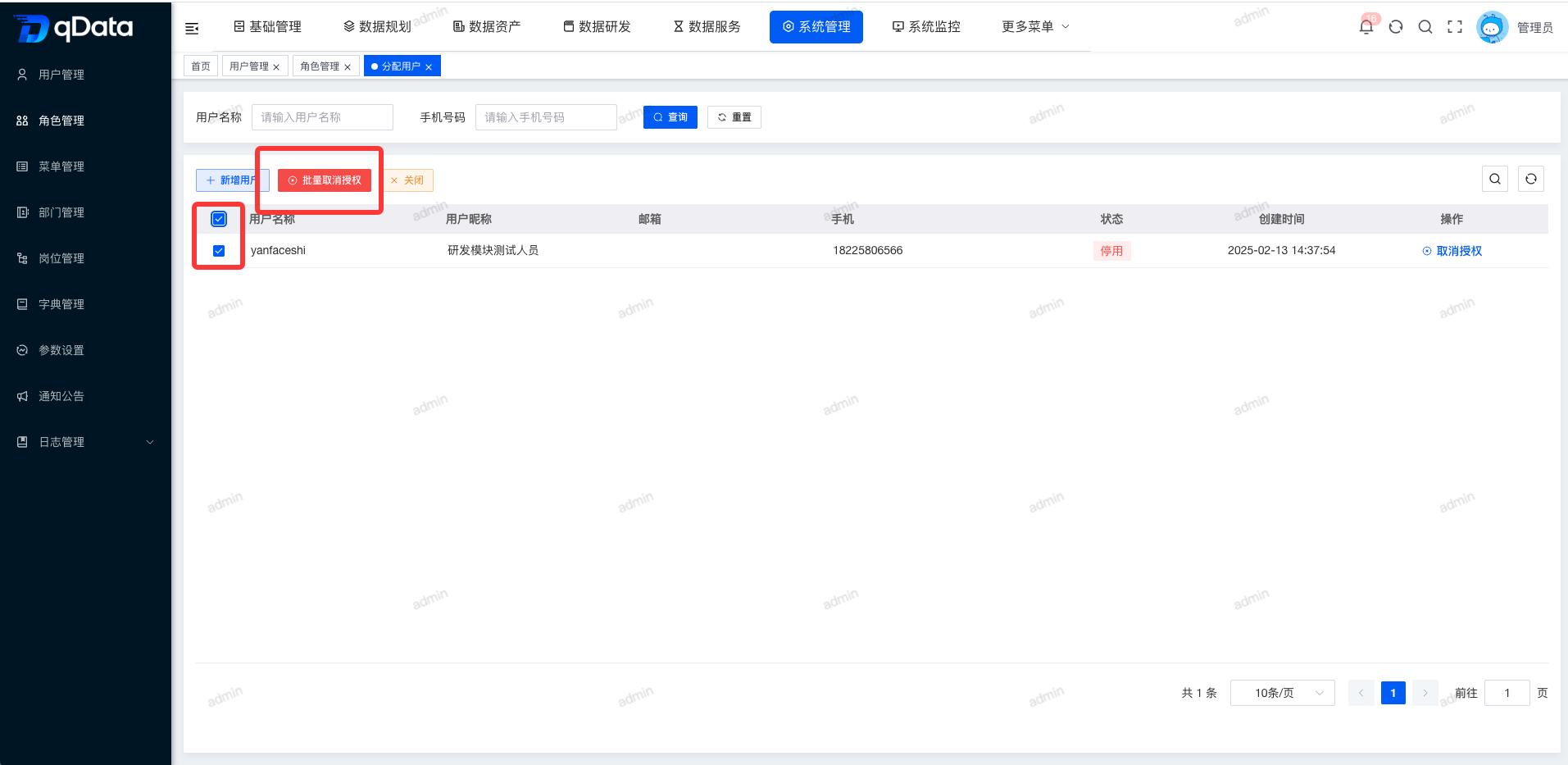
8.4、关闭分配角色页面
在分配用户页面,点击【关闭】按钮,即可关闭分配角色页面。